Шаг 1
Создайте новый файл с холстом размером 1200×800 пикселей, залейте фон чёрным цветом. Создайте новый слой (Create New Layer) над фоновым и назовите его “Nebula Outline”. Выберите инструмент Перо (Pen Tool), в настройках инструмента сверху установите значение Контуры (Paths). Нарисуйте такой контур:
Шаг 2
После того, как закончите рисовать, кликните правой кнопкой мыши на контуре и выберите Создать выделенную область (Make Selection):
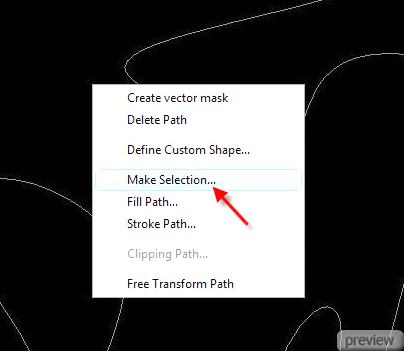
У вас появится окно. В нём установите следующие значения:
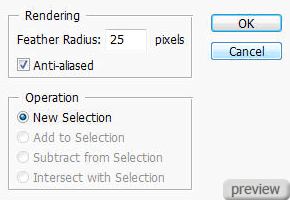
Шаг 3
Установите цвет заливки – белый и цвет фона – чёрный. Потом примените фильтр Облака (Clouds Filter). Затем перейдите в меню Уровни (Levels) и настройте так:
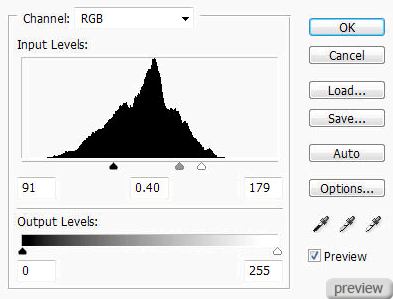
Используя это меню коррекции, вы можете настроить входные значения разных цветовых каналов. Ваш результат будет таким:
Шаг 4
Теперь добавим эффект глубины туманности. Создайте новый слой (Create New Layer) и назовите его “nebula overlay”. Выберите инструмент Штамп (Clone Stamp Tool) и настройте его так (Режим – Нормальный):
Определите источник клонирования. Это можно сделать, кликнув на место, которое мы будем клонировать, удерживая Alt. Выберите источник на облаках. Так как мы используем небольшое значение непрозрачности и нажима инструмента, то вы увидите разницу между облаками. Когда закончите работу с клонированием, объедините два слоя в один (Ctrl+E) и назовите его “Nebula”.
Шаг 5
Туманность состоит не только из облаков, но из нескольких частиц и пылинок. Сейчас мы добавим эти элементы.
Сделайте копию слоя “Nebula” и назовите его “particles”. Примените к этому слою фильтр Ксерокопию (Photocopy Filter) и настройте так:
Потом примените фильтр Хром (Chrome Filter) с такими настройками:
Установите Режим наложения – Осветление основы (Blending Mode – Color Dodge) и Непрозрачность (Opacity) слоя – 80%. (Вы можете сделать копию этого слоя несколько раз, чтобы добавить больше частиц):
Шаг 6
Сделайте копию слоя “Nebula” и поместите её над оригинальным слоем в палитре слоёв. Примените фильтр Радиальное размытие (Radial Blur Filter):
Метод – Кольцевой, Качество – Хорошее:
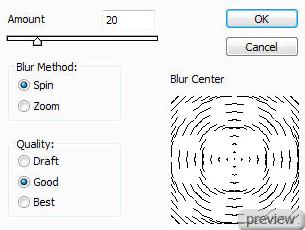
Потом примените фильтр Океанские волны (Ocean Ripple Filter) и настройте так:
Установите Режим наложения этого слоя – Наложение (Blending Mode – Overlay) и Непрозрачность (Opacity) – 30%.
Шаг 7
Создайте новый слой (Create New Layer) и назовите его “Star”, выберите инструмент Кисть (Brush Tool) размером 9 пикселей. Перейдите в палитру кистей (F5) и настройте так:
Динамика формы (ниже приведены настройки значения “управление” по порядку):
Управление – Нажим пера;
Управление – Отключить;
Управление – Отключить.
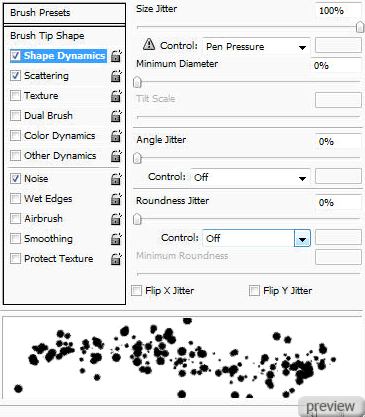
Рассеивание:
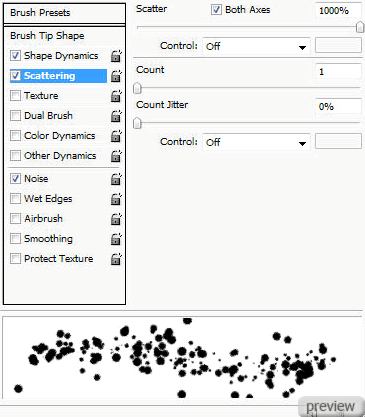
Шум:
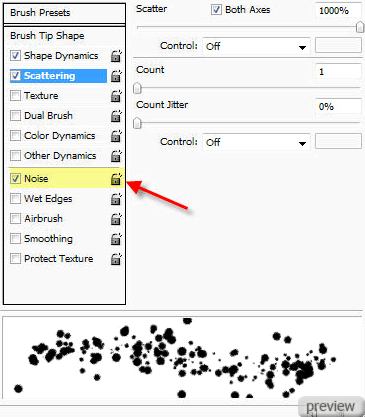
Обрисуйте слой “Star” таким образом:
Чтобы добавить немного свечения и мягкости, сделайте копию слоя “star” и примените фильтр Размытие по гауссу (Gaussian Blur Filter):
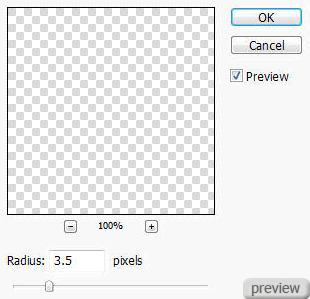
Шаг 8
Создайте новый слой (Create New Layer) и назовите его “Colour Overlay”. Установите Режим наложения этого слоя – Цветность (Blending Mode – Color), потом выберите инструмент Кисть (Brush Tool), тип – круглая кисть, размер – 300 пикселей. Используя различные красочные космические цвета, обрисуйте области, как показано ниже. Вы можете изменять непрозрачность и нажим кисти. После того, как закончите обрисовывать слой, можете сделать несколько копий слоя и увидите как меняется результат.
Заключение:
На этом мы закончим. Остальные детали вы можете добавить сами.
Я немного стёр области туманности и добавил светящуюся планету:
Ссылка на источник урока

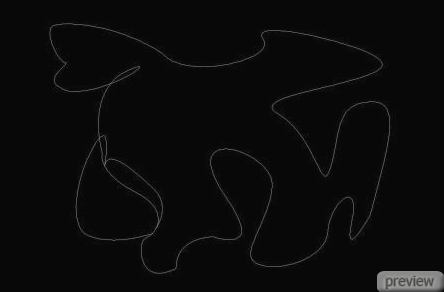
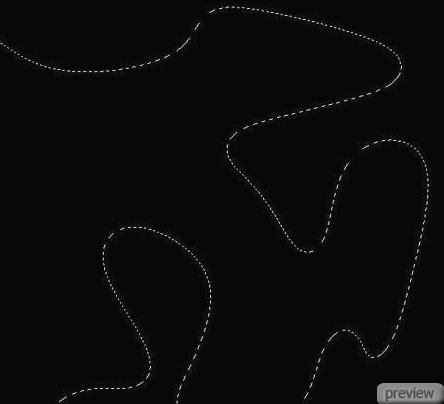
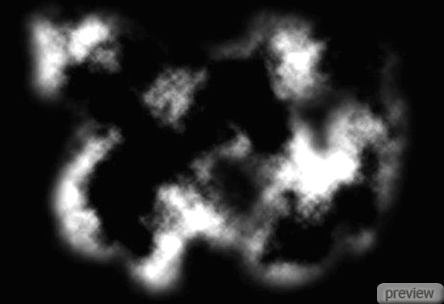


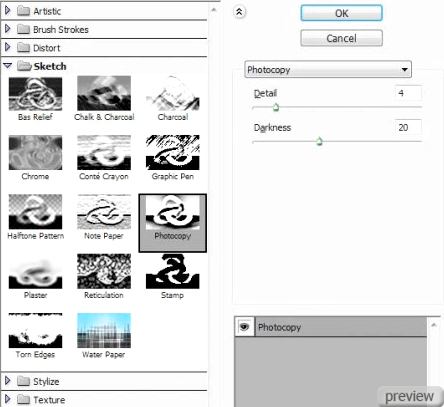
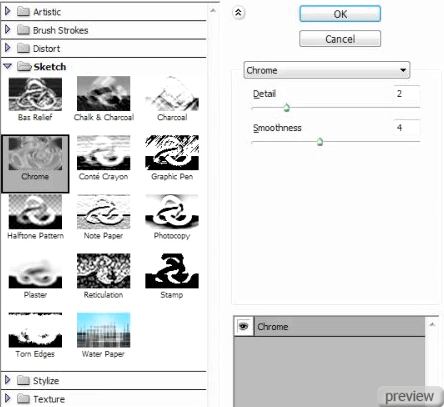

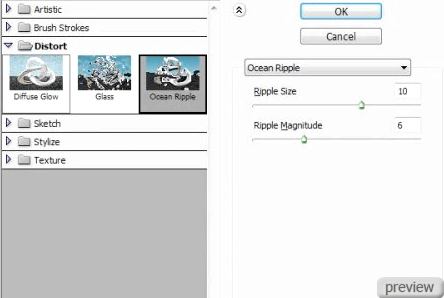

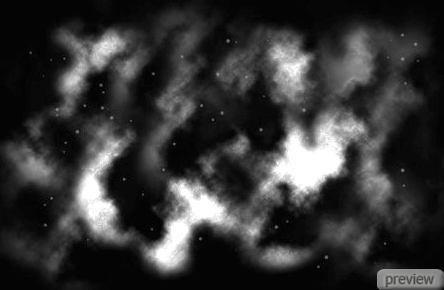


No comments:
Post a Comment